삼성 스마트폰 캡처하는 방법
스마트폰을 사용하다 보면 인터넷으로 보고 있는 화면을 캡쳐하고 싶을 때가 있죠. 아니면 다른 사람과의 메신저 대화 내용을 캡처하고 싶을 때가 있습니다. 캡처하는 것이 수첩에 메모하는 것보다 빠르고 나중에 볼 때도 당시 상황을 더 정확하게 기억할 수 있기 때문에 캡처해서 저장시켜 놓는 것이 훨씬 빠르고 유용할 것입니다.
당장 필요하지 않을지도 모르지만 알아두면 꼭 사용하는 삼성 스마트폰 캡쳐하는 방법을 알아 봅시다.
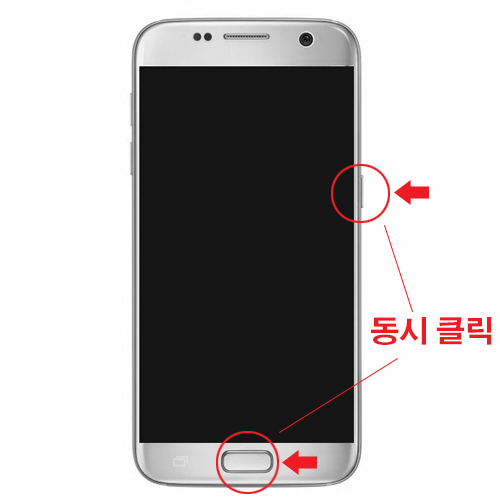
일단 홈버튼이 있는 삼성 스마트폰의 경우 스크린 캡처 방법입니다. 홈버튼+전원 버튼을 동시에 꾹 누르면 캡처가 됩니다. 이것은 갤럭시6, 7 등 다 적용됩니다. 아이폰도 홈버튼과 전원버튼으로 캡쳐하는 것은 똑같죠. 캡쳐할 화면이 나오면 바로 두 버튼을 꾹 눌러 저장해 줍시다.
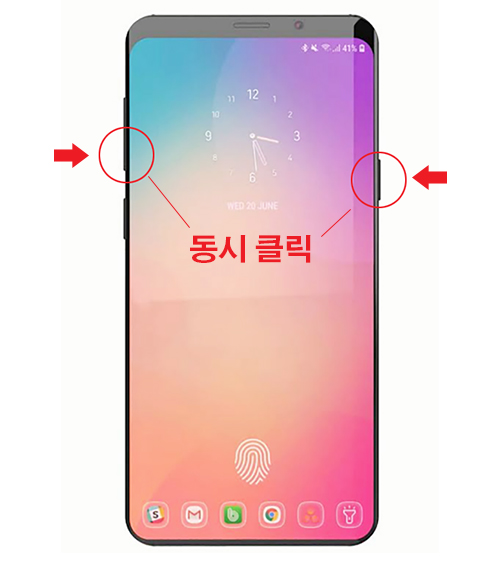
홈버튼이 없는 최신 갤럭시 스마트폰의 캡쳐 방법은 볼륨 Down 버튼 + 전원 버튼을 동시에 누르시면 됩니다. 갤럭시 S8, S9, S10 등 홈버튼이 없는 삼성 스마트폰의 경우 위 방법으로 캡처하시면 됩니다.
추가로 화면 캡쳐 외에 스크롤 캡처하는 방법을 알려 드립니다.
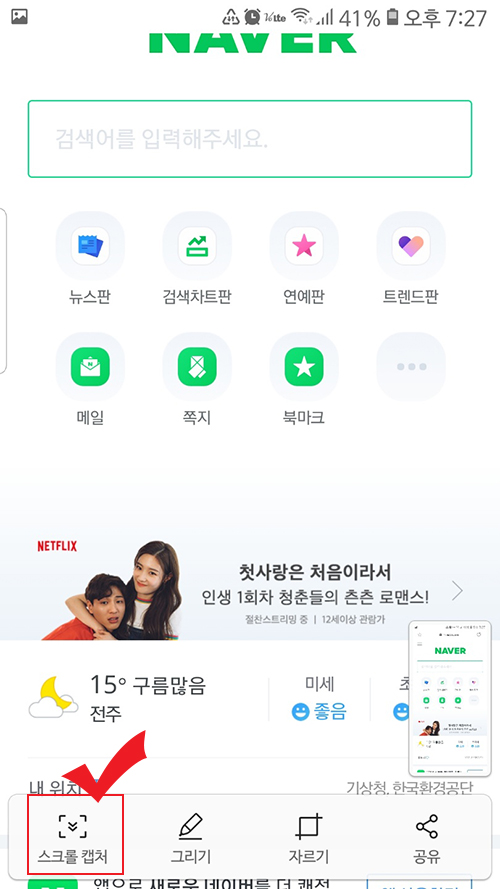
삼성 스마트폰으로 캡처를 실행하면 화면 아래에 캡처 관련 화면이 뜹니다. 캡처 후 위 배너가 잠깐 나타나는데 사라지기 전에 얼른 "스크롤 캡처" 버튼을 누르면 스크롤 캡처가 됩니다. 보이는 화면 외에 안 보이는 화면까지 캡처가 됩니다. 약간의 순발력이 필요한 작업이죠. -_-;;
2020/09/15 - [IT 정보/모바일 활용 Tip] - 갤럭시 스마트폰 캡쳐할 때 하단 캡처도구 숨기기





댓글